Google Cloud Logging zapewnia rozbudowane wskaźniki oparte na logach, dzięki którym możesz uzyskać wgląd w swoje aplikacje Google Maps Platform Last Mile Fleet. Wskaźniki oparte na logach są oparte na treści wpisów logu. Wskaźniki mogą na przykład rejestrować liczbę wpisów logu zawierających konkretne wiadomości lub wyodrębniać informacje o czasie oczekiwania zgłoszone we wpisach logu. Wskaźników opartych na logach możesz używać na wykresach i w zasadach tworzenia alertów Cloud Monitoring.
Zdefiniowane przez system wskaźniki oparte na logach, które udostępnia Cloud Logging, są obliczane na podstawie logów pozyskanych przez usługę Logging. Jeśli log został wyraźnie wykluczony z przetwarzania przez usługę Logging, nie jest uwzględniany w tych wskaźnikach.
Ten dokument zawiera informacje na temat analizy logów w celu uzyskania statystyk dotyczących implementacji interfejsu Deliveries API, w tym:
Korzystanie z eksploratora logów
Za pomocą eksploratora logów możesz filtrować logi na różne sposoby, co pozwoli Ci uzyskać wgląd w skuteczność aplikacji Google Maps Platform Last Mile Fleet Solution. Logi możesz filtrować na przykład na te sposoby:
- Za pomocą identyfikatora pojazdu dostawy
- Według identyfikatora zadania
- Dane dotyczące pojazdu w wybranym okresie
Więcej informacji znajdziesz w artykule o korzystaniu z eksploratora logów.
Korzystanie z alertów
Możesz też utworzyć alerty powiadamiające klientów o przekroczeniu określonego progu oraz określić kanały powiadomień dla alertów.
Tworzenie kanału powiadomień
Możesz utworzyć kanał powiadomień, który będzie wskazywać, kto powinien być powiadamiany o alercie i w jaki sposób. Kanały powiadomień mogą obejmować urządzenia mobilne, pagery, Slack, e-mail, Pub/Sub i inne.
Aby utworzyć kanał powiadomień, w Cloud Console wybierz Monitorowanie, a następnie Alerty. Otworzy się strona Alerty. U góry strony wybierz Edytuj kanały powiadomień.
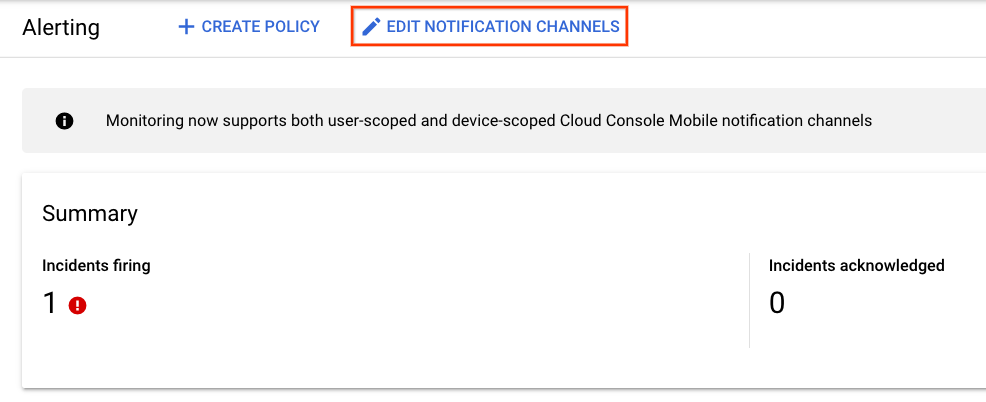
Więcej informacji znajdziesz w artykule Zarządzanie kanałami powiadomień.
Przykład tworzenia alertu
Z przykładu poniżej dowiesz się, jak utworzyć alert, gdy wartość Billable_tasks utworzonych w poprzednim przykładzie spadnie poniżej określonego progu.
W konsoli Cloud wybierz Monitorowanie, a następnie Alerty, aby otworzyć stronę Alerty. Następnie u góry strony wybierz Utwórz zasadę.
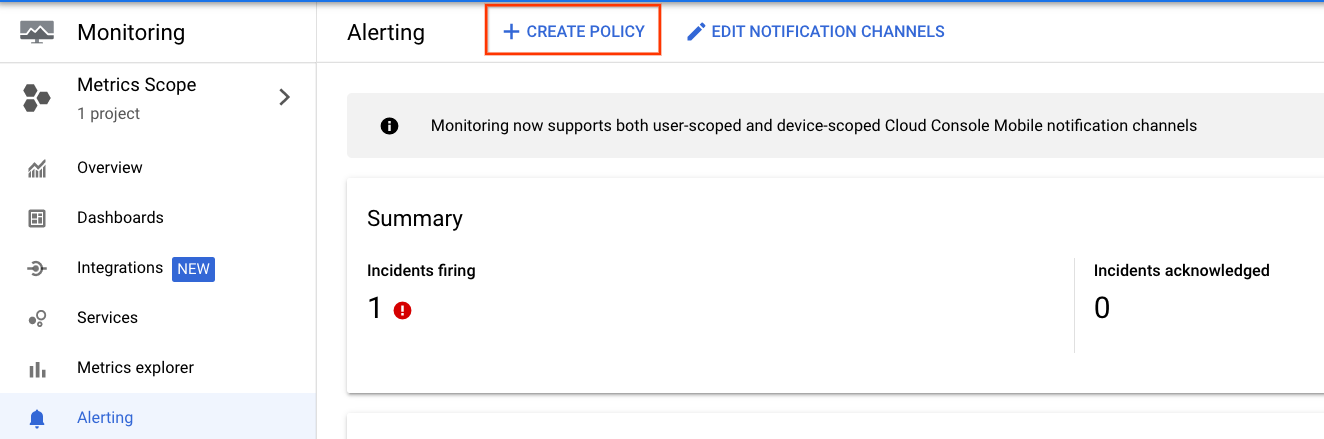
Na stronie Utwórz zasadę tworzenia alertów wybierz Dodaj warunek.
W oknie Dodaj warunek:
- Podaj nazwę alertu (na przykład Zbyt niski licznik zadań podlegających rozliczeniu).
W przypadku celu zacznij wpisywać billable_tasks. Powinna automatycznie uzupełnić wskaźnik oparty na logach utworzony w poprzednim przykładzie. Wybierz dane z menu. Pełna nazwa danych to logging/user/billable_tasks.
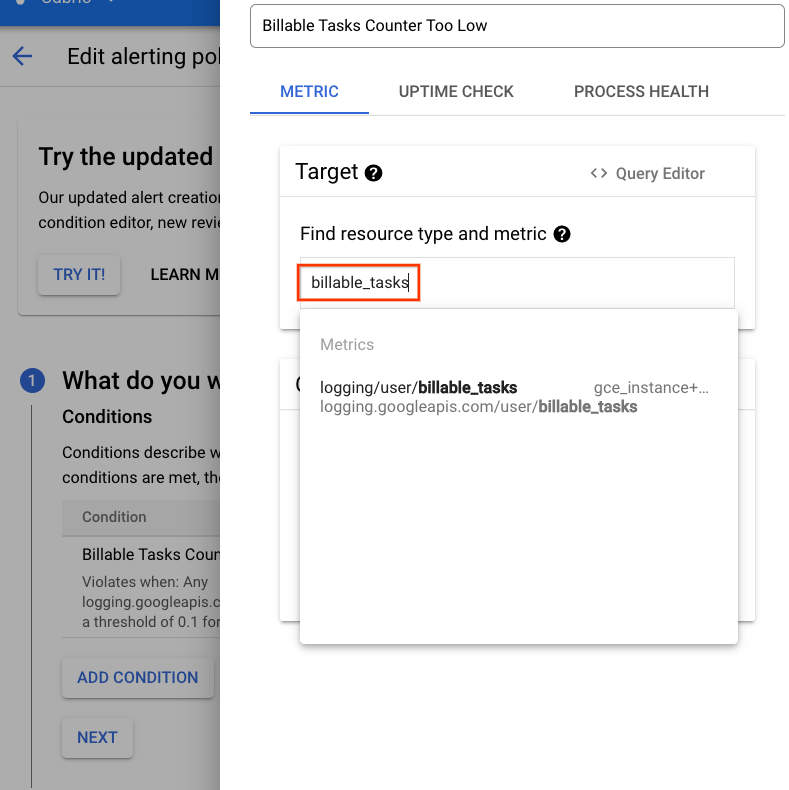
Informacje o celu wskaźnika powinny się pojawić. Po prawej stronie powinien pojawić się wykres wskaźników.
Przewiń w dół do sekcji Konfiguracja po lewej stronie i ustaw parametry alertów. (np.ustaw
Conditionna jest poniżej,Thresholdna 0,1 iForna 5 minut). Po ustawieniu progu na wykresie wskaźników powinna pojawić się czerwona linia pokazująca próg alertu w stosunku do bieżącej wartości.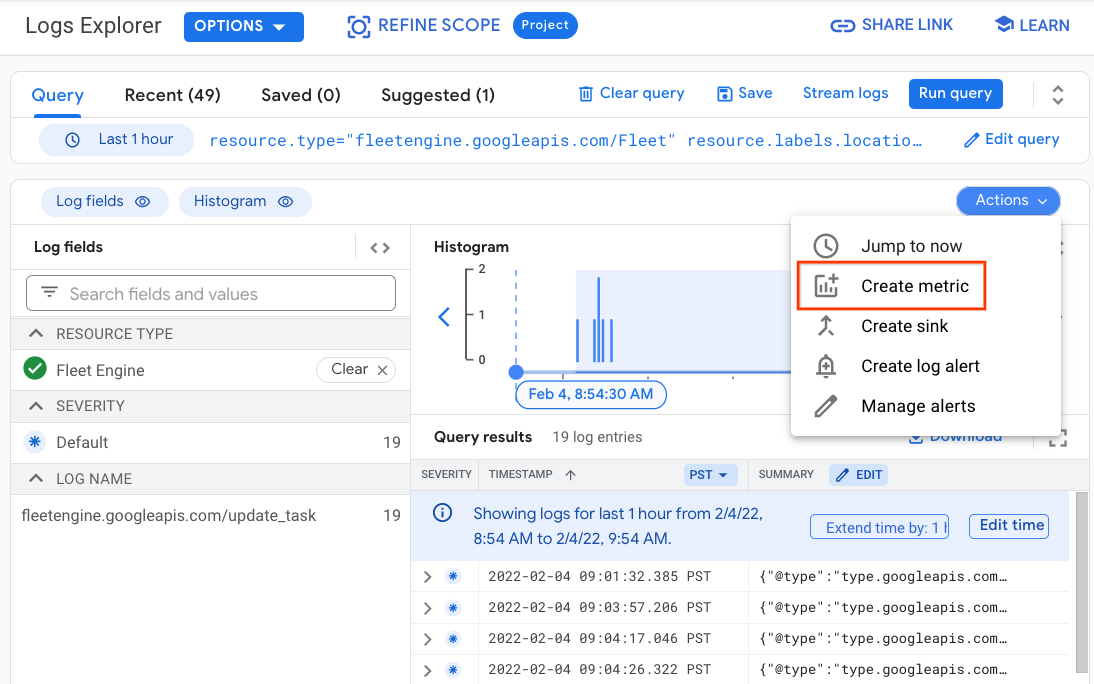
Kliknij przycisk Dodaj.
Wróć na stronę Tworzenie zasad tworzenia alertów i wybierz Dalej.
Opcjonalnie ustaw kontakt kanału powiadomień po aktywowaniu alertu. Potem kliknij Dalej.
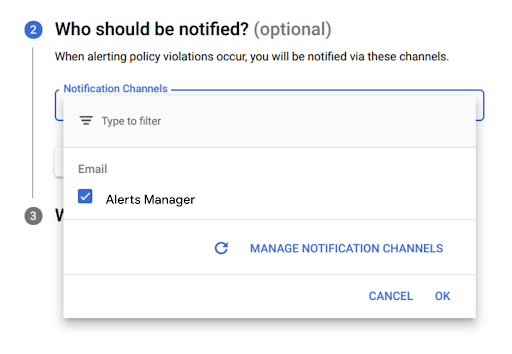
Dodaj instrukcje rozwiązania problemu. Instrukcje będą zawarte w treści powiadomienia o alercie. Następnie kliknij Zapisz.
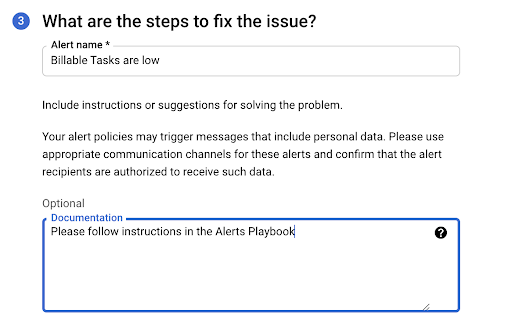
Alert powinien być teraz aktywny. Jeśli zostanie wywołana, pojawi się na stronie Alerty.
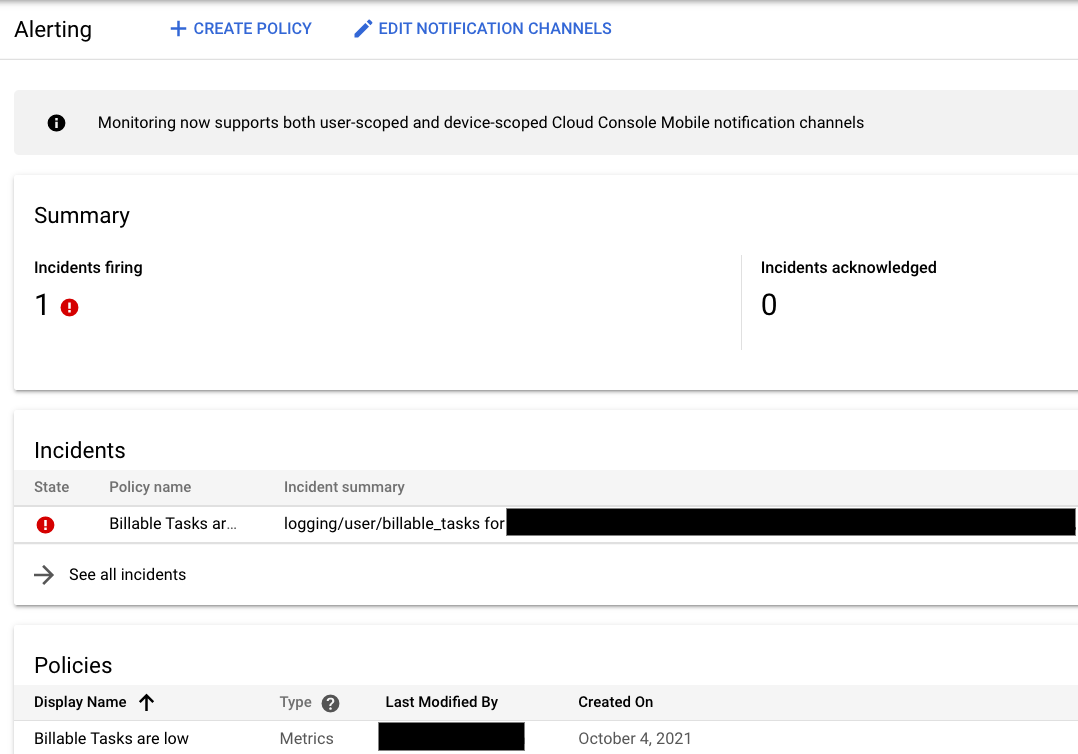
Jeśli kanał powiadomień został wybrany, zostanie on powiadomiony.
Korzystanie z BigQuery
BigQuery to zaawansowane narzędzie do przeprowadzania analiz. Można jej używać do przechowywania logów o dłuższym okresie i wykonywania doraźnych zapytań w języku SQL na podstawie danych.
Przykłady rutyn, które możesz utworzyć:
- Zapytanie, które zlicza liczbę logów CreateTasks i grupuje je według godziny.
- Zapytanie, które zlicza liczbę przesiadek na pojazd na godzinę.
- Zapytanie, które pokazuje wskaźnik powodzenia pierwszego wyświetlenia.
Więcej informacji znajdziesz w artykule Korzystanie z BigQuery.

